コンバージョンのトラッキングを使用して、どのチャットが購入に影響したかを追跡するビジネス目標を設定します。この記事では、コンバージョントラッキングの方法について説明します。
この記事では、次のトピックについて説明します。
あわせて、Zendesk Chatのコンバージョントラッキング機能をご紹介する次の動画をご覧ください。
URL目標を作成する
Webサイトでのコンバージョンのトラッキングを開始するには、まずURL目標を設定します。最大5つのURL目標を作成できます。
URL目標を作成するには
- ダッシュボードで、「設定」>「目標」の順に選択し、「目標を追加」を選択します。
- 新しい目標の名前と説明を入力します。

- アトリビューションの方法を選択します。アトリビューションの方法で、コンバージョンの獲得に貢献したチャットとエージェントを指定します。たとえば、「終点」オプションでは、セールスやコンバージョンの直前にお客様が会話した最後のチャットとエージェントに100%のクレジットが割り当てられます。一方、「起点」オプションでは、最初のチャットおよびエージェント以降にお客様が何回会話したかに関係なく、最初のチャットおよびエージェントに100%のクレジットが割り当てられます。
- アトリビューション期間を入力します。「アトリビューション期間」には、エージェントの操作をアトリビューションで考慮する期間を日数で指定します。

- 目標URLフィールドに、トラッキング対象のアクションをカスタマーが実行した後に到達するページを設定します(この例では、「購入」ページ)。目標URLページは、Chatウィジェットが埋め込まれているページであることが必要です。

- 「目標を作成」をクリックします。
チャットでのコンバージョンを表示する
コンバージョン目標を設定したら、カスタマーがいつ目標を達成するかを監視します。
カスタマーが目標を達成するたびに、以下の通知がチャットに表示されます。

「履歴」タブでチャットを選択すると、過去のチャットに関連付けられたコンバージョンを表示できます。
コンバージョンをもたらした過去のチャットを表示するには
- フィールドの隣にある矢印をクリックし、詳細な検索条件を指定する画面を開きます。
- 「目標を達成しました」の隣のドロップダウンリストから目標を選択します。
- チャットを選択し、「コンバージョン」タブをクリックします。

目標名、エージェント、チャットを終了してからの経過時間が表示されます。「履歴」タブについて詳しくは、「履歴で過去のチャットを確認する方法」を参照してください。
解析でコンバージョンを測定する
すべてのコンバージョンを追跡するには、解析の「チャットレポート」で全体のコンバージョン数を確認します。たとえば、次の例では、5月3日に約1,200回のチャットと約2,300回のコンバージョンが行なわれています。
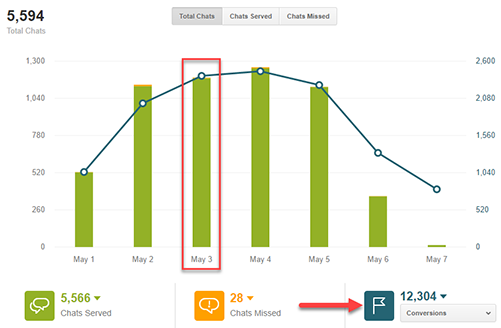
さらにドリルダウンし、「エージェントレポート」でこれらのコンバージョンに影響を与えたチャットを確認します。レポートの日付は、チャットが行われた日付ではなく、コンバージョンが達成された日付を示します。次の例は、2300回のコンバージョンのうち78回がチャットの影響を受けたことを示しています。

さらに詳しい情報を得るには、「ホーム」タブを表示して、5月3日の訪問者総数を確認します。

次に、コンバージョン率を次のように計算できます。
- 合計コンバージョン数:2300
- チャットによる合計コンバージョン数:78
- 合計訪問者数:100,000
- コンバージョン率(2300/100,000):2.3%
- チャットのコンバージョン率(78/2300):3.39%